
Zestawy to prawdopodobnie najbardziej ekscytująca funkcja nadchodzącej wersji systemu Windows 10. Jest to implementacja powłoki z kartami dla systemu Windows 10, która pozwala grupować aplikacje w taki sam sposób, jak karty w przeglądarce. Począwszy od wersji 17682 systemu Windows 10, można szybko otworzyć nową aplikację w nowej karcie przy użyciu zaktualizowanej karty Nowa karta systemu Windows 10.
Po włączeniu funkcji „Zestawy” możesz łączyć okna z różnych aplikacji w formie zakładek. Wyglądają jak zwykłe strony internetowe z otwartymi kartami Microsoft Edge, jedyną różnicą jest to, że oprócz stron internetowych, w zakładce można otworzyć dowolną aplikację lub program. Zobacz następujący zrzut ekranu:
Aby otworzyć aplikację w nowej karcie, wystarczy przytrzymać klawisz Ctrl i uruchomić dowolną aplikację podwójnym kliknięciem. W jednym oknie będzie można mieć kilka „kart aplikacji” wraz z „kartami sieci”.
Ideą funkcji Zestawy jest zapewnienie wygodnego sposobu grupowania aplikacji dla określonego zadania, które wykonujesz w jednym oknie. Na przykład możesz uporządkować wszystkie aplikacje Microsoft Office w jednej grupie..
Aby otworzyć aplikację na nowej karcie Windows 10 przy użyciu nowej funkcji Zestawy, wykonaj następujące kroki:.
- Otwórz nową kartę. Kliknij przycisk „+” na pasku tytułu lub naciśnij klawisze Ctrl + Win + T. Zobacz artykuł: Windows 10 - Karty w aplikacjach, Eksplorator Windows Pobiera obsługę kart.
- Kliknij link „Aplikacje” w sekcji „Popularne witryny”.
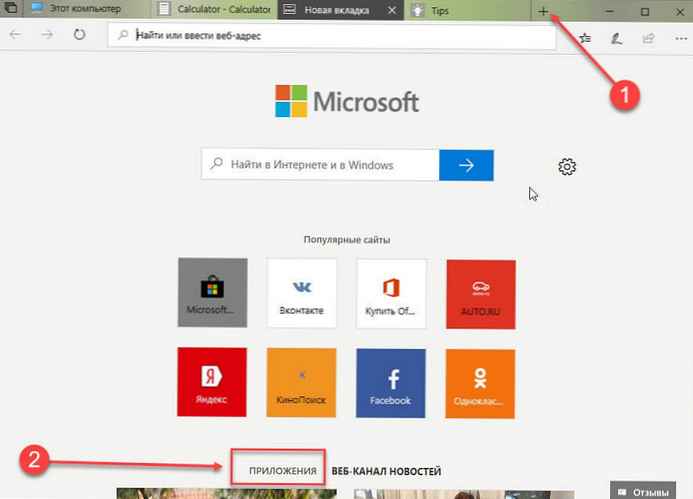
- Z listy aplikacji wybierz na przykład żądaną aplikację, „Budzik i zegarek”.
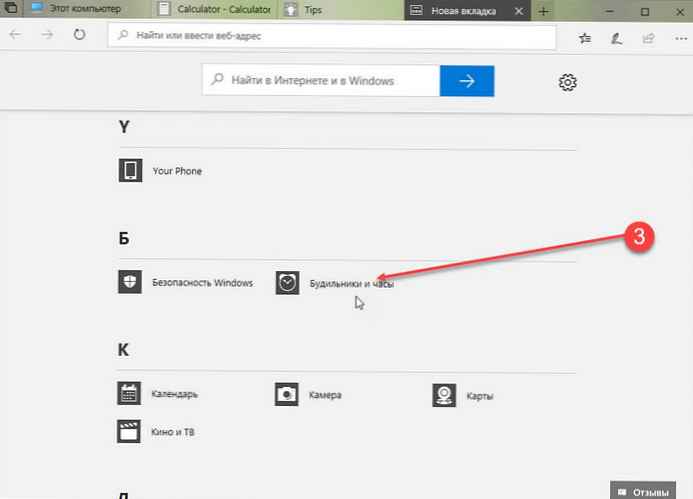
- Aplikacja otworzy się na bieżącej karcie.
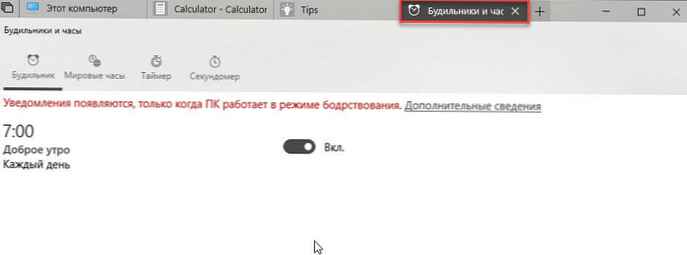
To wszystko.
Powiązane artykuły:
- Jak otworzyć aplikację w nowym oknie lub karcie (zestawy Windows 10)
- Dostosuj w systemie Windows 10, przełączaj się między oknami i kartami za pomocą Alt + Tab.
- Jak otworzyć folder na nowej karcie w Eksploratorze Windows 10.











